המדריך לתוכנת
Revo
Uninstaller
תאריך פירסום:7.4.09
כתב:GoodMan.
מי מאיתנו לא מכיר את הבעיה הידועה של הסרת תוכנות מהמחשב
שלנו בצורה מסודרת?
לרוב, כאשר נרצה
להסיר תוכנה , ישארו שאריות שלה במערכת .
השאריות יכולות להתבטא בקבצים בריג'סטרי (מערכת הרישום של
וינדוס), ואף בתיקיית המקור .
התוכנה עלייה נדון, במדריך זה, היא תוכנה שתפקידה הוא לטפל
בבעיות המצוינות למעלה .
התוכנה ניתנת להורדה בחינם, מהקישור הבא
(התוכנה זמינה, גם בעברית)
המדריך יחולק לשני חלקים
1.התקנת התוכנה
לאחר הפעלת קובץ ההתקנה, נקבל את החלון הבא:
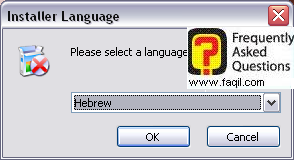
ניתן לבחור מבין שתי שפות,עברית ואנגלית .
במדריך זה נשתמש בעברית.
נבחר ב-ok
:
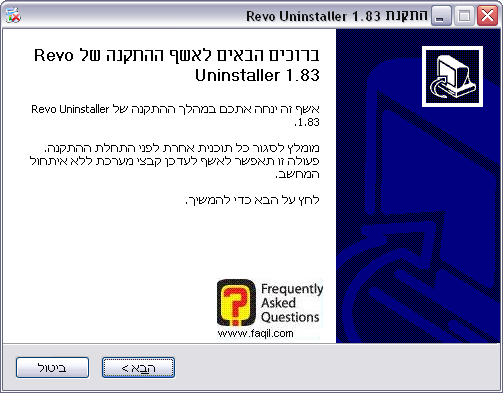
נבחר ב"הבא" :
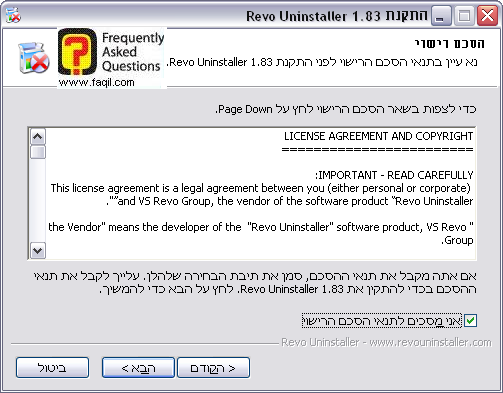
עלינו להסכים להסכם הרישיון, בכדי להמשיך בהתקנה .
במידה ואתם מסכימים, בחרו ב " אני מסכים לתנאי הסכם
הרישיון" ,ולאחר מכן, בחרו ב"הבא":
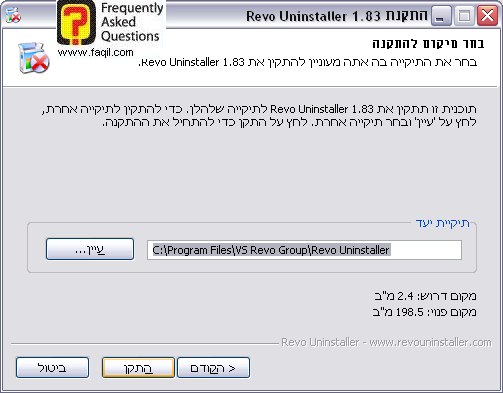
עלינו לבחור את נתיב ההתקנה.
נוכל לשנות את נתיב ההתקנה על ידי בחירה
ב"עיון".
נבחר ב"התקן", וההתקנה תחל :
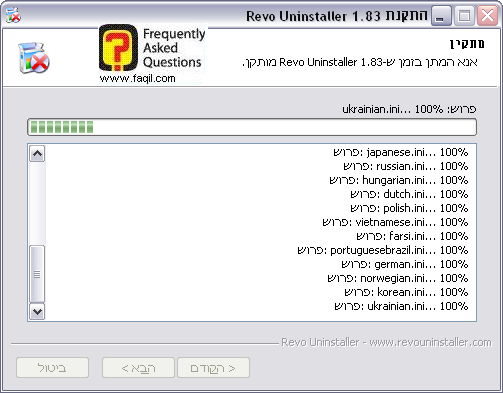
בסיום ההתקנה, יתקבל החלון הבא:
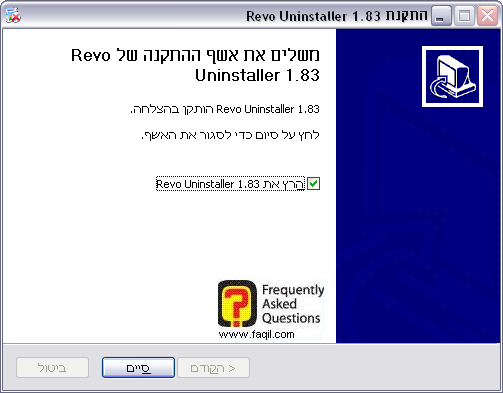
בחרו בסיום .
2.שימוש בתוכנה
לאחר שנבחר בסיום בחלון ההתקנה ,התוכנה תפתח, ותציג את
החלון הבא:
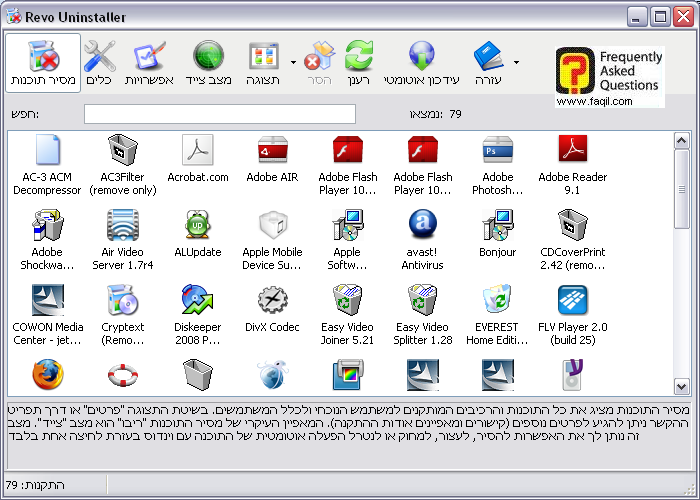
זוהי רשימה של כל התוכנות, והרכיבים שמותקנות במחשב שלנו .
נוכל לחפש אחר תוכנה מסוימת, בעזרת שדה החיפוש שנמצא מעל
חלון התוכנות.
הסבר על התפריט העליון:
כלים- מכיל
כלים נוספים כמו מנהל תוכנות, שעולות אוטומטית עם מערכת ההפעלה ,מנקה קבצי זבל ,כלי וינדוס (מציג את כל כלי התחזוקה המובנים במערכת),מנקה דפדפנים, ומנקה וינדוס.
1.
מנהל הפעלה אוטומטית :
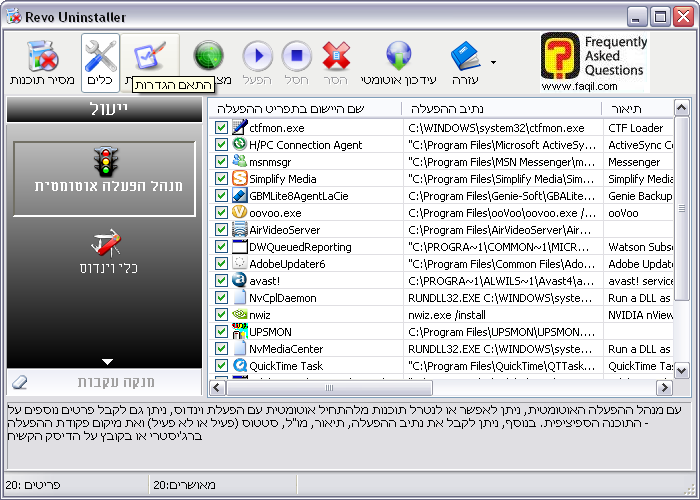
כאן ישנה
רשימה של כל התוכנות, שעולות עם מערכת ההפעלה .
ניתן להסיר
את הוי מהתוכנה שממנה נרצה למנוע עלייה אוטומטית.
(על ידי
סימון היישום הרצוי, נוכל לעצור את פעילותו על ידי בחירה ב"חסל" בתפריט
העליון)
במידה וישנו
יישום שלא פועל, נוכל להפעילו על ידי האופציה הצמודה ל"חסל" ,
"הפעל" .
2.
כלי וינדוס:
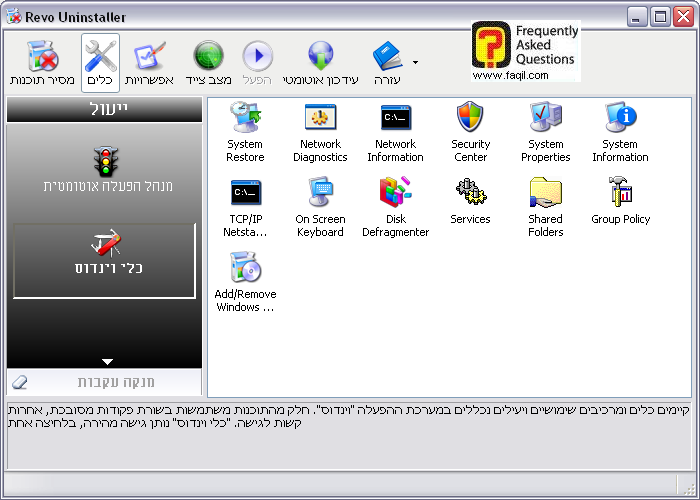
כאן נוכל
לראות את כל כלי התחזוקה המובנים במערכת ההפעלה..
גם כאן נוכל לשלוט על הפעלה של אחד מיישומי
התחזוקה על ידי בחירתנו בלחיצה על
"הפעל" .
3.
מנקה קבצי זבל:
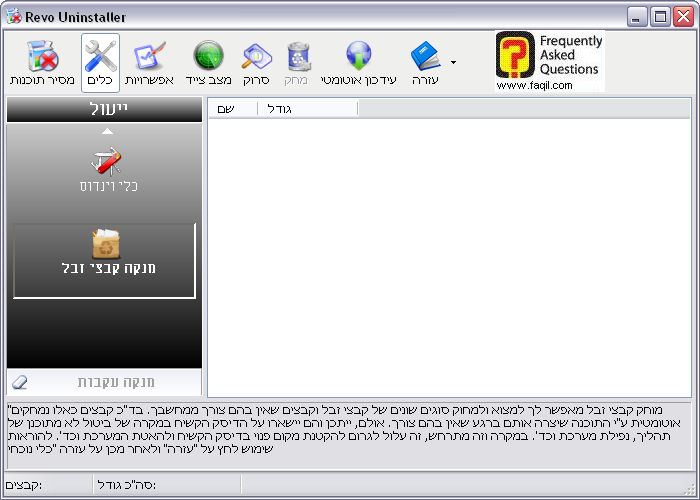
על ידי
בחירה ב"סרוק" נוכל להתחיל בסריקה של המערכת אחר קבצי זבל.
לאחר לחיצה
על "סרוק", נקבל את ההודעה הבאה:

נוכל לבטל
את הסריקה במידת הצורך.
בסיום הסריקה, נקבל רשימה של
כל הקבצים החשודים כקבצי זבל.
על ידי
סימון הקוביה בוי ליד הקבצים הרצויים נוכל להסירם .
ניגש אל
" מנקה העקבות" שמכיל גם הוא, מספר כלים לתחזוקת המחשב :
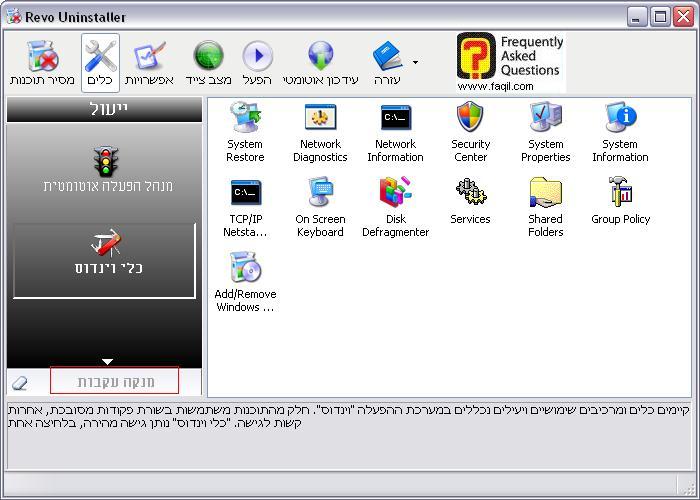
נקבל את
התפריט הבא:
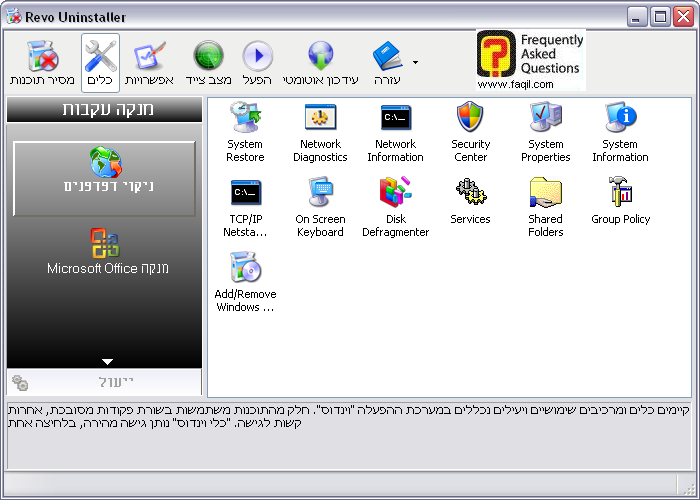
1.
ניקוי דפדפנים –מציע אפשרות לניקוי
"עוגיות",קבצים זמניים,הסטוריית חיפוש, והסטורית כתובות שהקשנו.
פעולת הניקוי זמינה עבורה פיירפוקס,אינטרנט אקספלורר, נטסקפ, ואופרה.
לאחר שסימנו בוי את האופציות הדרושות, נבחר ב"בצע" .
יש לודא,
שהדפדפן סגור לפני ביצוע הפעולה :
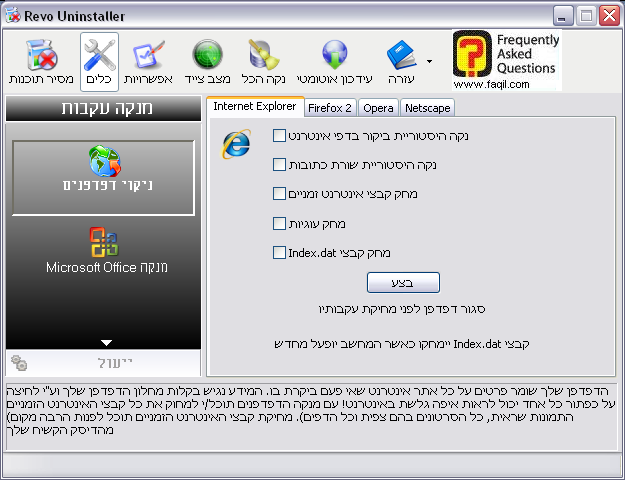
בחירה
ב"נקה הכל" בתפריט העליון, תנקה את כל ההסטוריה באופן אוטומטי.
2.
מנקה וינדוס (יש לגשת על ידי בחירה,
בחץ הלבן ):
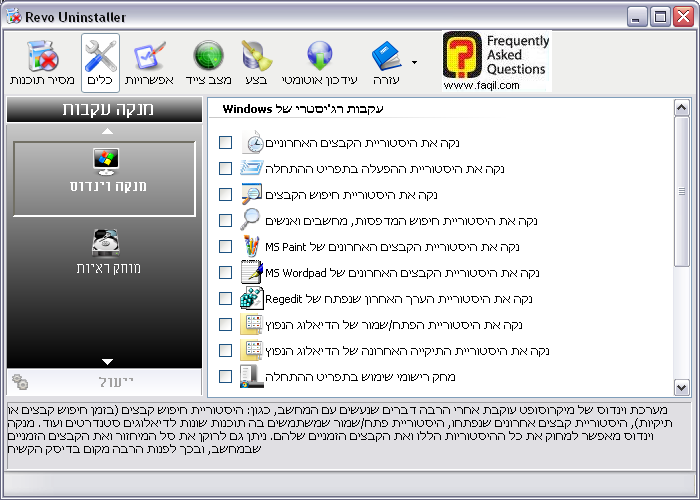
כאן נוכל
לבחור בניקוי הסטורייה של פעולות שבוצעו על ידי המערכת .
הכלי מתחלק
לשני חלקים : ניקוי קבצי ריג'סטרי, וניקוי
עקבות בדיסק הקשיח שלנו(יש לגלול למטה, בכדי לראות את האופציה).
ניקוי קבצי
ריג'סטרי מאפשר ניקוי הסטוריית קבצים אחרונים,הסטוריית הפעלה בתפריט ההתחלה
,הסטוריית חיפוש, ועוד.
ניקוי עקבות
בדיסק הקשיח כולל בתוכו אפשרות לרוקן סל מחזור,לנקות קבצים זמניים של וינדוס ועוד.
3. מוחק
ראיות –מאפשר הסרת עקבות של קבצים שנמחקו :
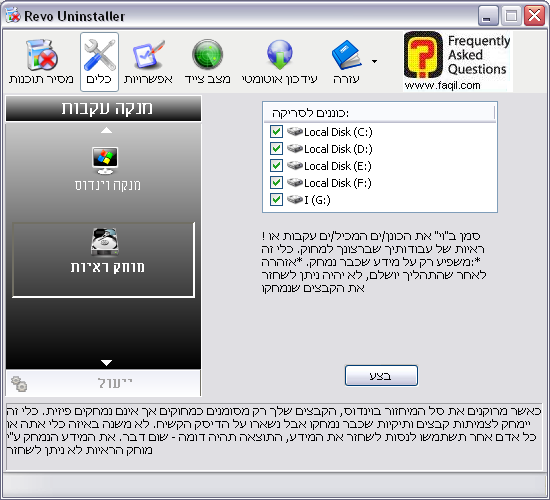
על ידי
בחירת הכוננים הרצויים, ובחירה ב"בצע", הפעולה תופעל.
יש לשים לב, שלאחר ביצוע הפעולה, הקבצים לא יוכלו להשתחזר.
4. מחק ללא
אפשרות שחזור- מאפשר בחירת תיקיות, וקבצים שימחקו לצמיתות ללא אפשרות לשחזרם :
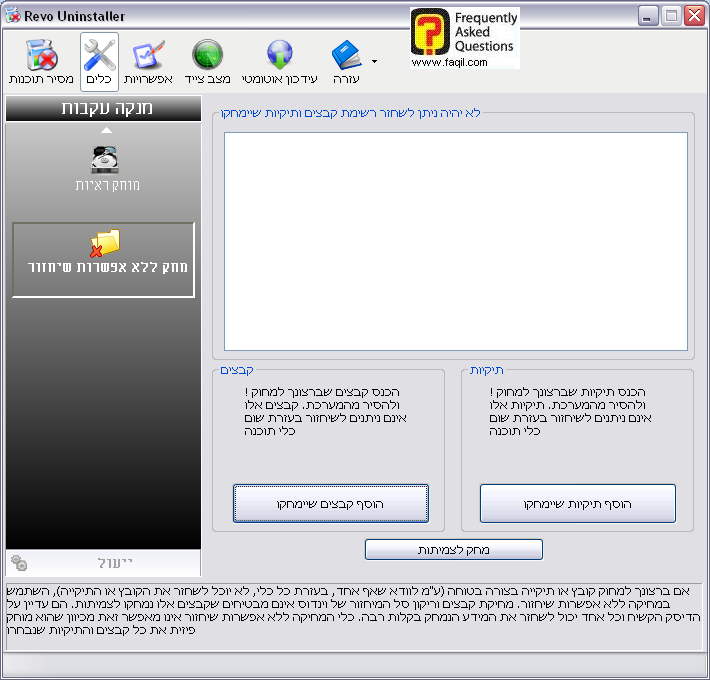
על ידי בחירה
ב"הוסף קבצים שימחקו/ הוסף תיקיות שימחקו, נוכל לבחור את המידע
הרצוי למחיקה .
לאחר הבחירה,
יש לבחור ב"מחק לצמיתות" .
יש לזכור,
שלאחר המחיקה, לא תוכלו לשחזר את הקבצים .
אפשרויות
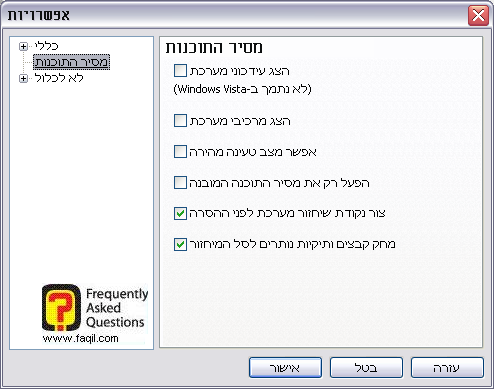
כאן נוכל
לשלוט על הגדרות, הסרת התוכנות .
תחת
"לא לכלול", נראה רכיבים שלא נרצה שימחקו על ידי התוכנה .
נחזור
לתפריט העליון של התוכנה :
מצב נייד,
מציג את התוכנה בסרגל המשימות בחלק התחתון של מערכת ההפעלה (וינדוס בעברית –הסרגל
בצד שמאל ולהפך) .
כאן מגיע
לסיומו המדריך .
מקווה שיהיה לכם לעזר .
***

